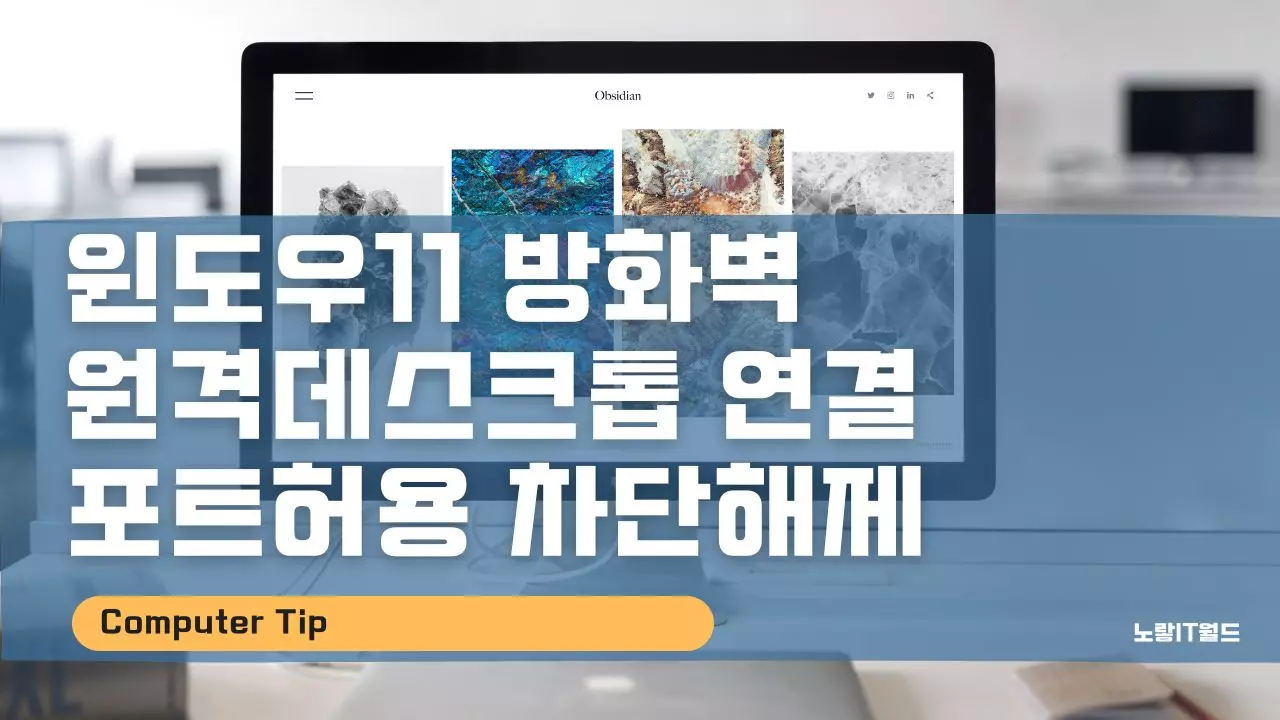MS Windows에서 제공하는 원격접속 기능으로서 팀뷰어나 애니데스크 등 원격제어 프로그램을 사용하지 않고 윈도우에서 제공하는 원격데스크톱 연결기능을 사용하면 별도의 라이센스 비용이나 컴퓨터나 노트북의 개인정보 및 신상 데이터 보안 걱정없이 상대방의 PC 및 맥북이나 아이맥, 윈도우 노트북, 윈도우 데스크탑, 그리고 모바일 기기로 태블릿이나 안드로이드 핸드폰, iOS 기반인 아이폰이나 아이패드등에더 원격접속 조작이 가능합니다.
이러한 원격 데스크톱 연결은 윈도우11 뿐만 아니라 윈도우10, 윈도우8.1, 윈도우7 등 Windows OS가 설치 된 컴퓨터나 노트북등에 각각 인터넷을 통해 원격 네트워크 접속을 위해서 기본적으로 제공하는 원격 데스크톱 연결방법에 대해 알아보겠습니다.
참고로 원격데스크톱 연결 기본 포트가 3389인데 대부분의 랜섬웨어나 트로이목마와 같은 인터넷 바이러스 및 해킹공격은 3389 포트로 들어 오기 때문에 원격데스크톱 포트를 변경하면 기억하기 쉬운 번호로 설정하지 않느것을 추천합니다.
너무 쉬운 네트워크 포트는 인터넷 해커 공격자가 쉽게 포트번호를 유추하여 공격을 시도할 수 있기 때문이며 그 외에 사용하지 않는 포트의 경우 인바운드 아웃바운드를 통하 방화벽 포트번호를 차단하느것이 좋습니다.
윈도우11 원격 데스크톱 연결 방화벽 및 연결허용
노랗 목차
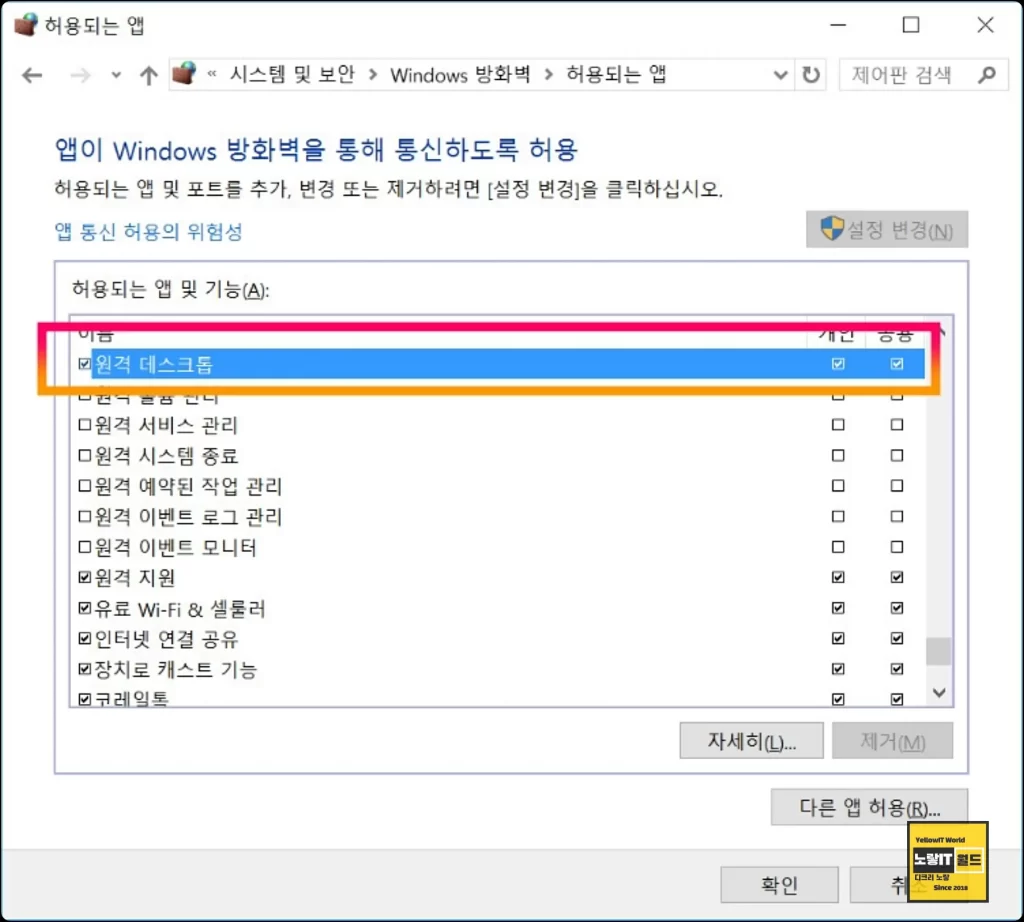
윈도우 제어판에서 Windows 방화벽 실행 후 윈도우방화벽을 통해 앱 또는 기능 허용을 통해 원격 데스크톱 기능을 허용해줍니다.
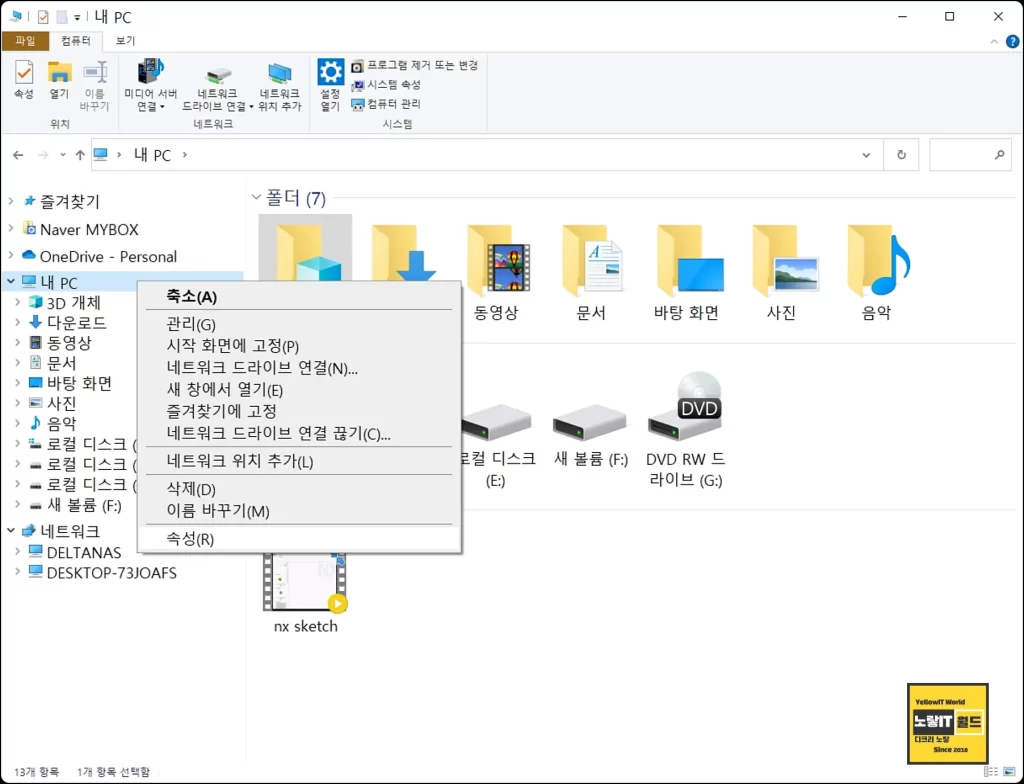
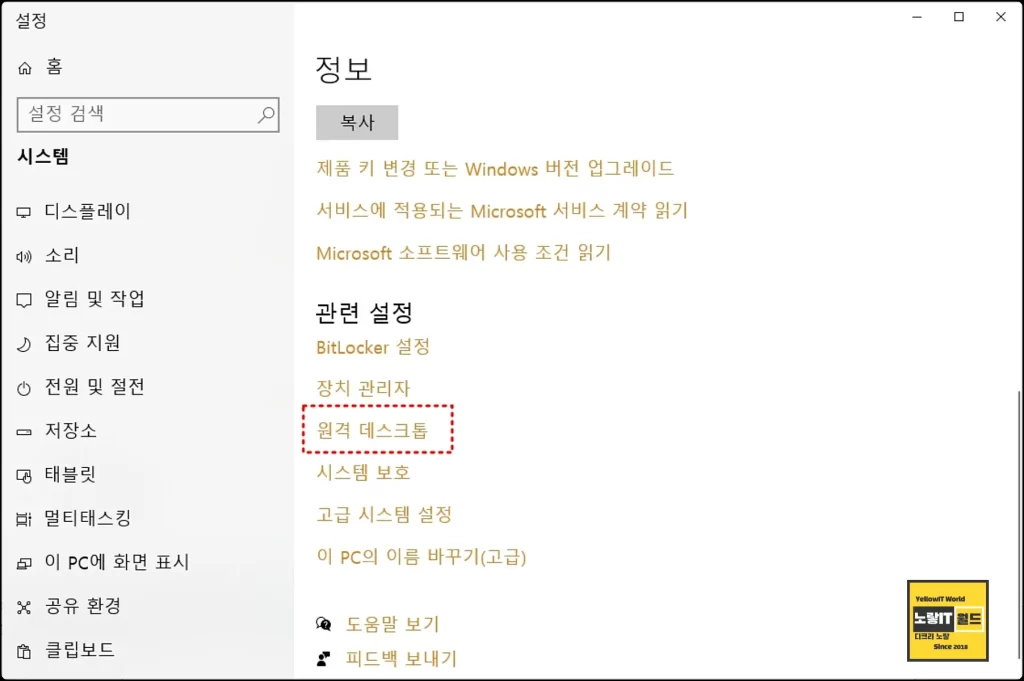
내PC 실행 후 속성으로 들어가 원격 데스크톱 선택합니다.
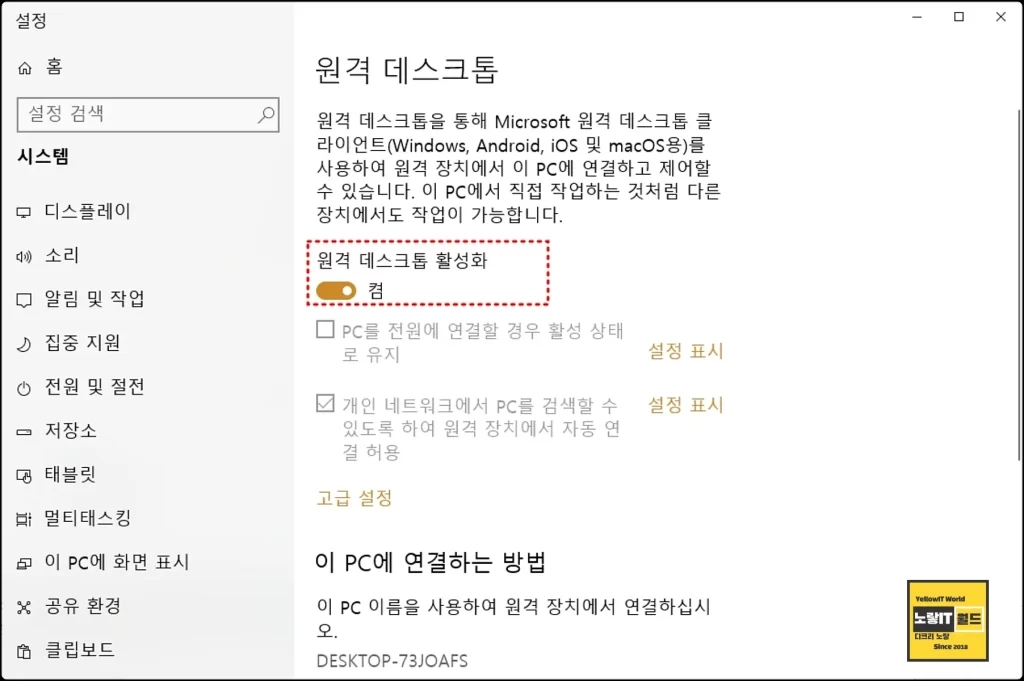
원격 데스크톱 실행해서 윈도우나 안드로이드, Ios 및 MacOS 원격으로 접속하기 위해 원격 데스크톱 활성화를 켜줍니다.
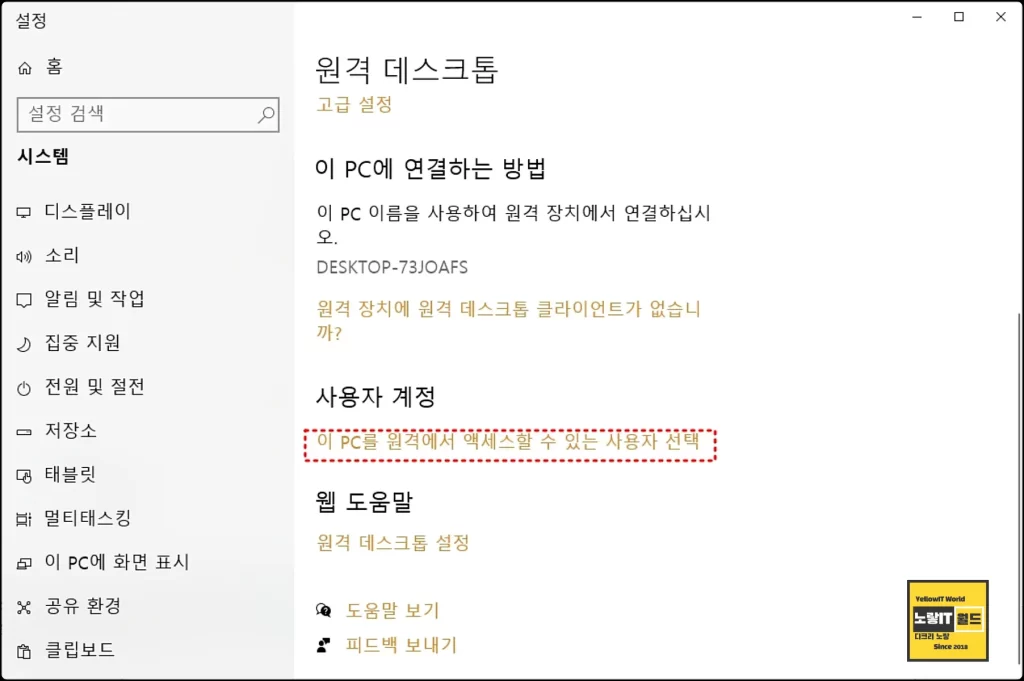
원격 데스크톱 사용자를 접속할 수 있도록 사용자 선택하고 싶다면 사용자 계정에서 추가를 눌러줍니다.
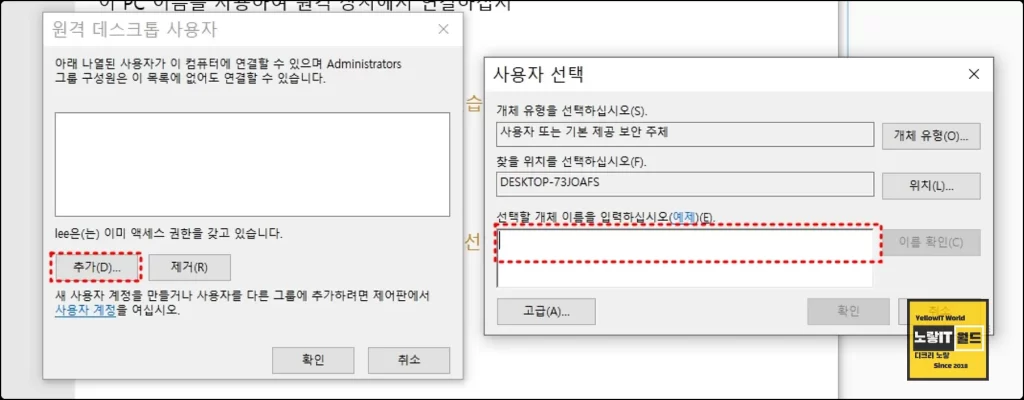
원격 데스크톱 사용자 추가를 통해 새롭게 원격데스크톱 사용자의 HostName을 추가할 수 있습니다.
고급 시스템 설정 -> 원격탭을 이동합니다.
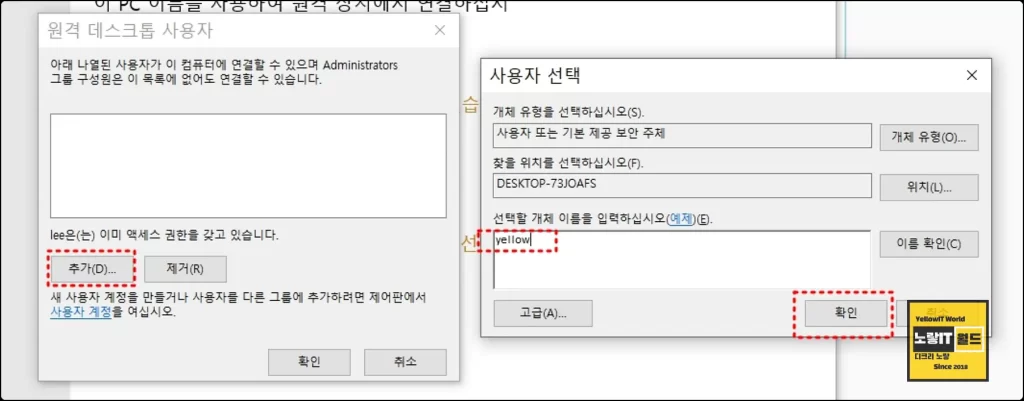
원격지원이 가능하도록 연결을 허용으로 설정합니다.
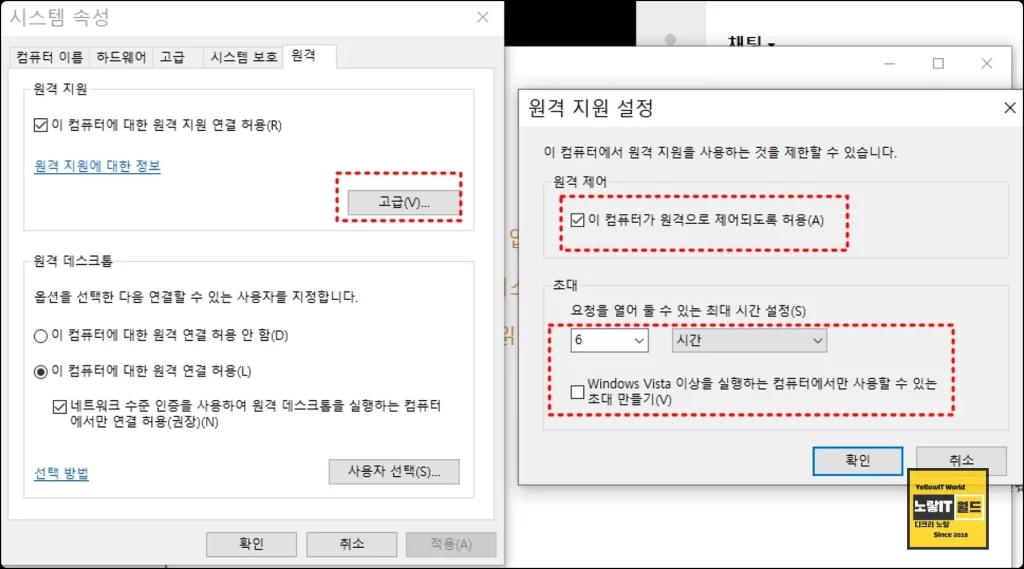
원격 데스크톱에 대한 사용자를 추가할 수 있으며 네트워크 원격연결을 허용을 하거나 차단 중 선택합니다.
보안을 위해서 고급탭에서 해당 컴퓨터의 원격제어 허용 및 요청최대시간, 윈도우 비스타 이상 운영체제에서만 원격 초대가 가능하도록 설정할 수 있습니다.
원격데스크톱 연결 실행
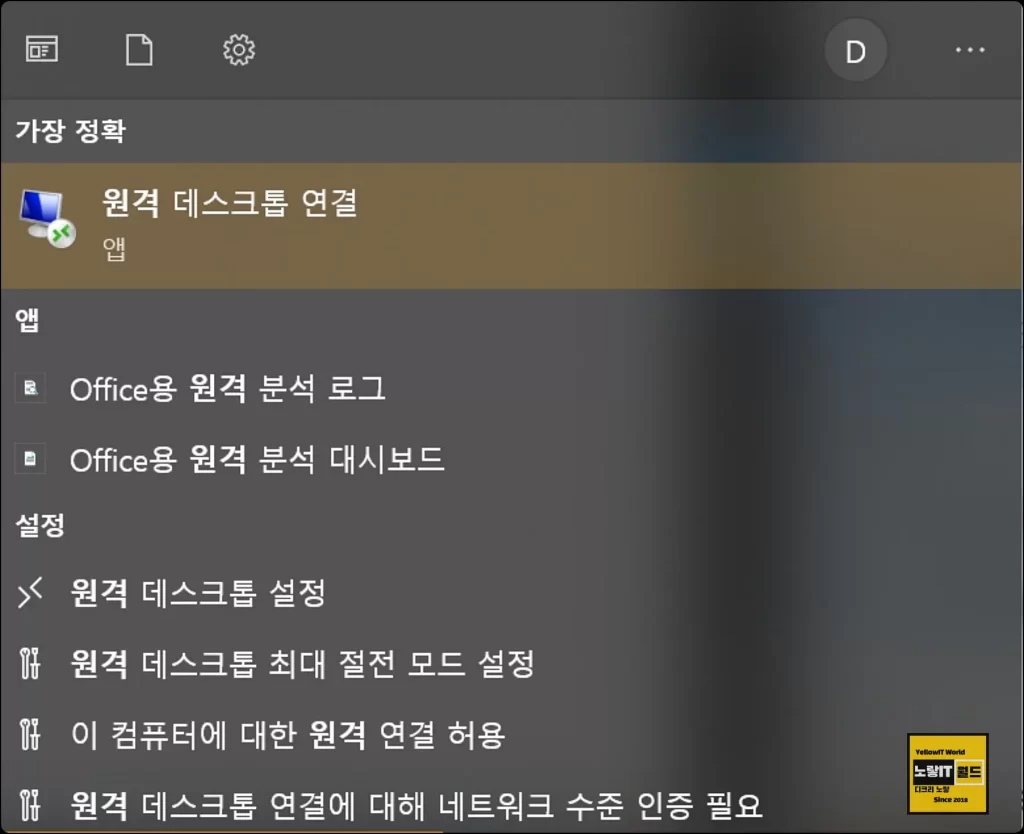
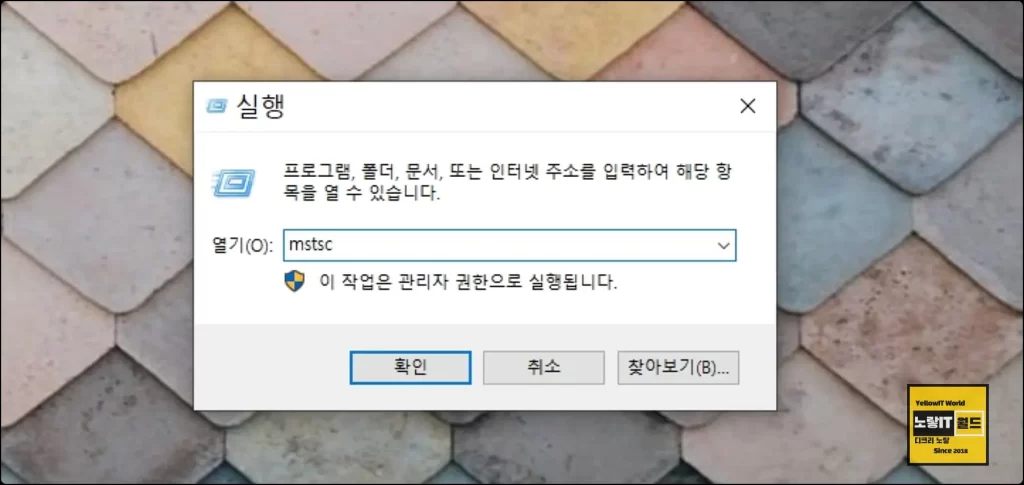
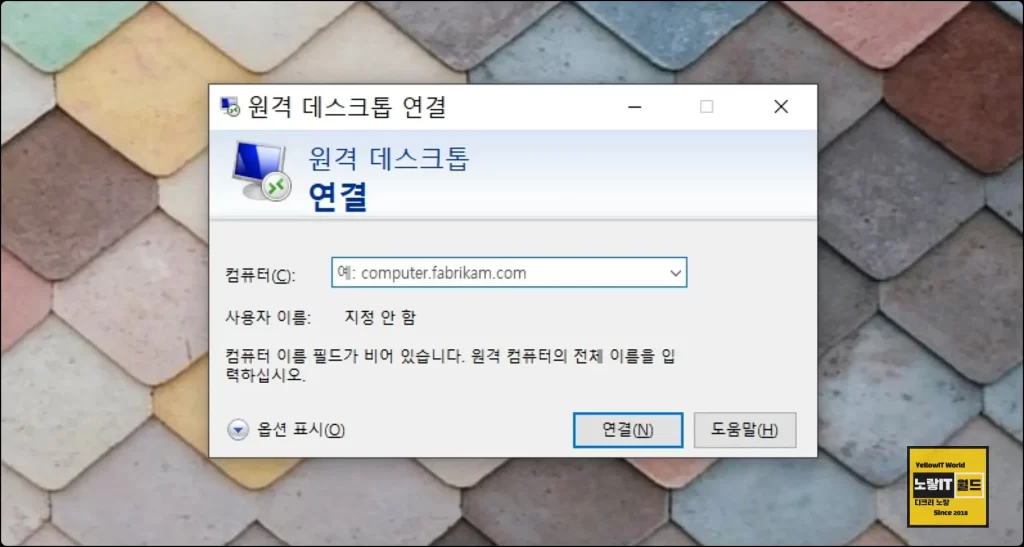
원격데스크톱 연결 실행방법은 윈도우 검색창에 입력하면 바로 실행이 가능하며 검색에서 원격 데스크톱이 실행되지 않는다면 윈도우 + R 눌러 실행창에서 mstsc 입력 후 확인을 눌러도 실행됩니다.
이후 원격접속을 할 PC의 IP주소를 확인합니다.
원격접속 컴퓨터IP주소 확인
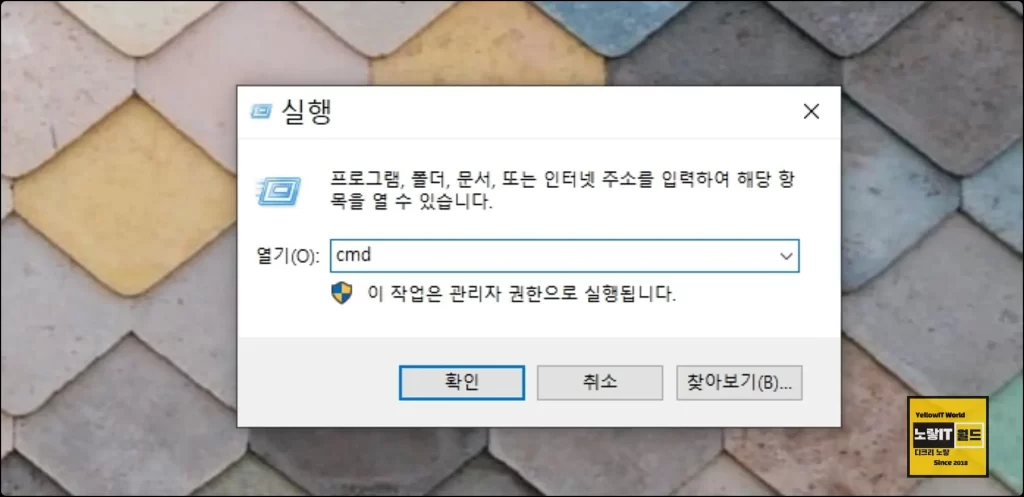
윈도우 키 + R을 눌러 실행창에 CMD 입력 후 확인을 눌러줍니다.
IPCONFIG /ALL 입력 후 확인을 눌러주면 네트워크 정보가 보여집니다.
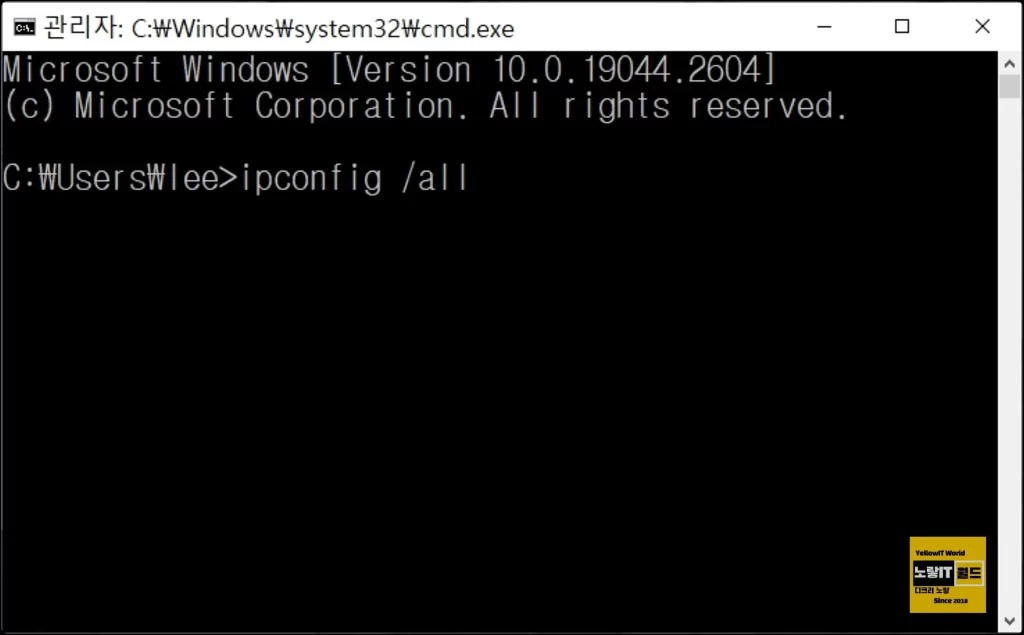
보여지는 IPv4주소 기본 설정 주소를 확인하며 해당 IP주소를 통해 원격접속을 할 수 있습니다.
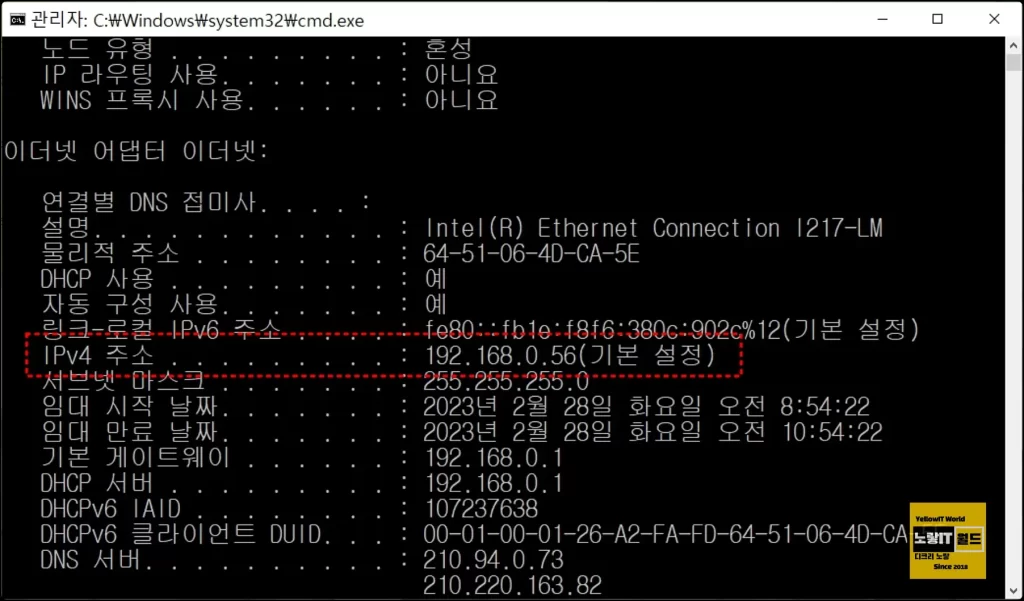
만약 네트워크 공유폴더 및 내부 사내망을 통해 연결되어 있는 경우 서로 PC끼리 사내 네트워크로 연결되어 있는지 확인하기 위해서는 PING 명령어를 통해 내부 네트워크 연결을 확인할 수 있습니다.
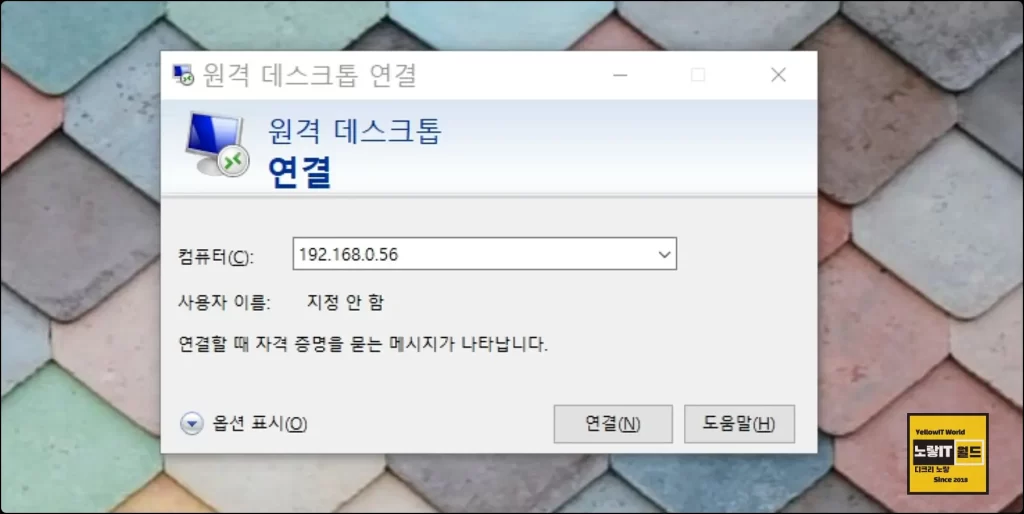
컴퓨터 원격으로 연결하고자 하는 IP주소를 입력 후 확인을 눌른 뒤 상대PC로 원격연결을 진행하게 됩니다.
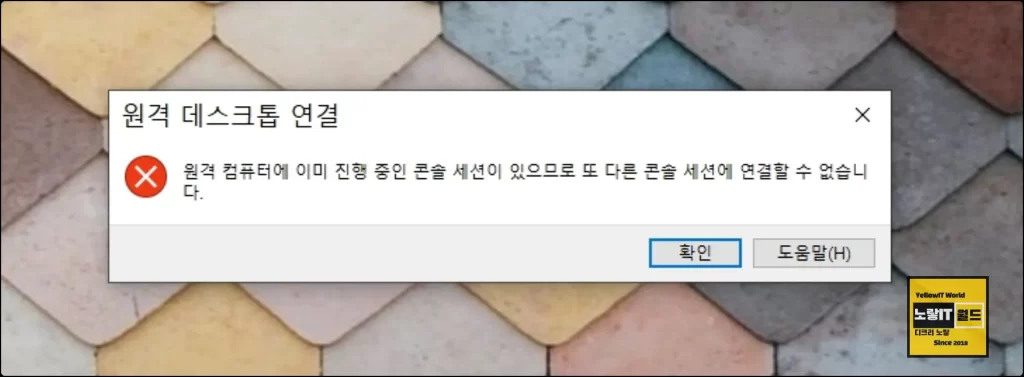
원격 데스크톱 연결 시 우너격 컴퓨터에 이미 진행 중인 콘솔 세션이 있으므로 또 다른 콘솔 세션에 연결할 수 없습니다.
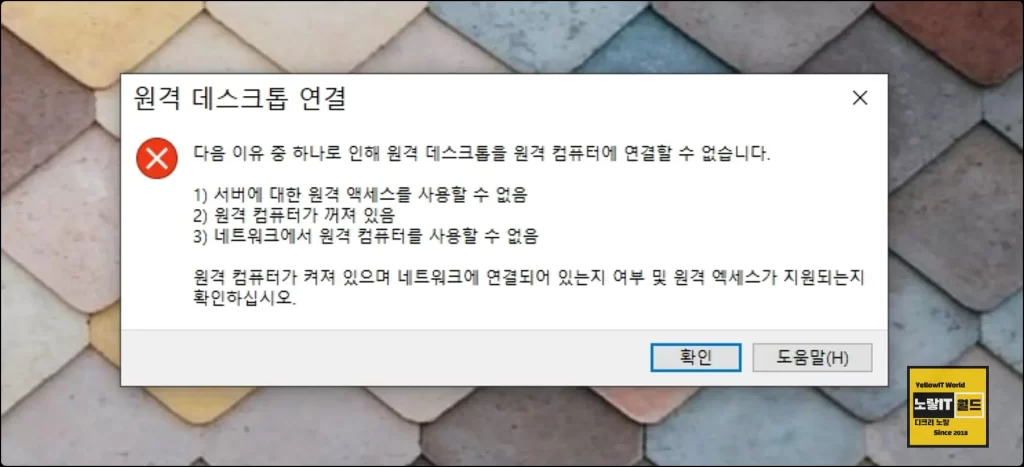
다음 이유 중 하나로 인해 원격 데스크톱을 원격 컴퓨터에 연결 할 수 없습니다.
- 서버에 대한 원격 액세스를 사용할 수 없음
- 원격 컴퓨터가 꺼져있음
- 네트워크에서 원격 컴퓨터를 사용할 수 없음
원격접속 시 오류가 발생한다면 상대PC가 켜져있는지 확인 후 문제가 없다면 방화벽 및 네트워크 포트변경합니다.
참고 : 원격데스크톱 포트변경 및 네트워크 방화벽 해제 및 차단
원격접속 로그인 환경 및 고급설정
원격접속 시 IP주소 및 고급설정을 통해 사용자이름을 입력해 자격증명 저장 허용합니다.
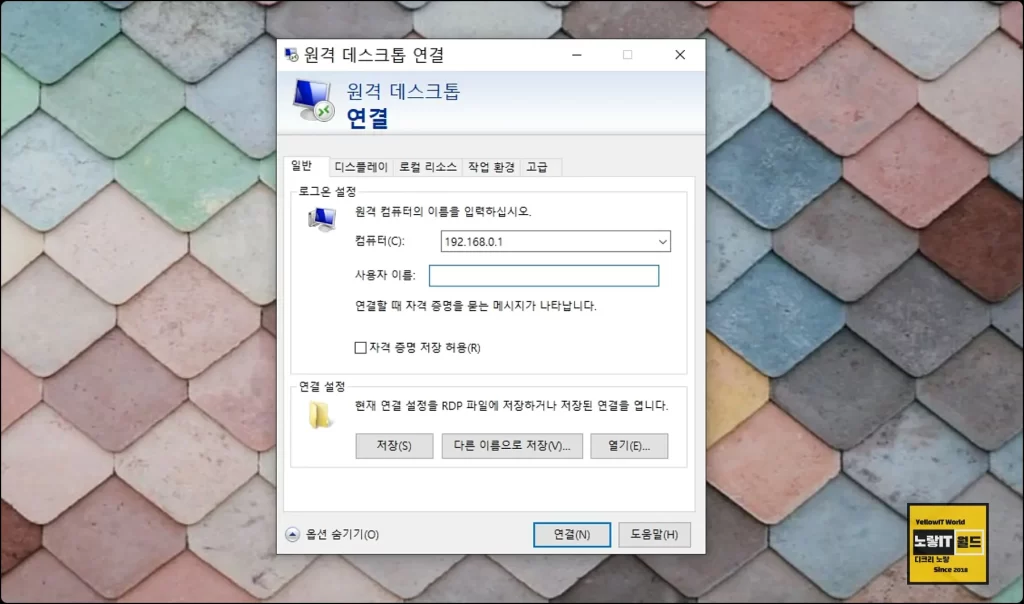
그리고 원격 데스크톱 연결설정을 통해 RDP 파일을 젖아해 백업할 수 있으며 세부설정에서는 원격접속 시 디스플레이 화면의 이동 및 색상품질, 오디오 및 키보드 리소스 설정등을 가능합니다.
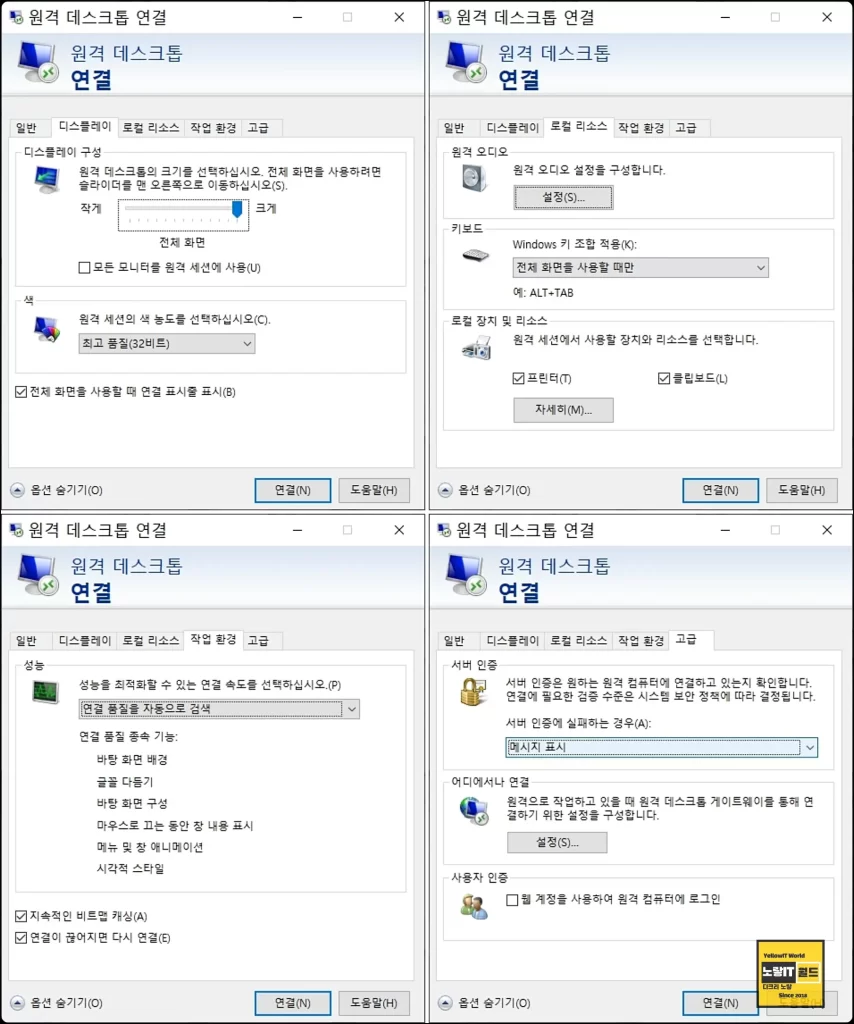
작업환경의 네트워크 인터넷속도에 따른 원격 품질로 바탕화면 배경이나 글꼴 폰트, 시각, 마우스 이동속도, 애니메이션등을 통해 인터넷 접속환경에 따른 최적화를 진행하며 그외에도 원격 데스크톱 연결 시 오디오 및 화면등을 바로 녹음도 가능합니다.